Word分隔符怎么删除?Word删除分页符且不影响页面设置的方法
Word分节符怎么删除?word中想删除其中一个分解符,但是又怕影响页面排版,该怎么办呢?下面我们就来看看Word删除分节符且不影响页面设置的方法,·需要的朋友可以参考下
在Word中,通过常规方法删除一个不需要的分节符时,会默认将分节符后面的页面设置带入前一节。比如,第一节是纵向排版,第二节是横向排版,当删除第二节的全部内容,包括二者之间的分节符之后,就会使得第一节的排版方式变成横向排版。这当然有让人沮丧。按照广播体操的节奏,一二三四,四个连续的小动作,可以完美解决这一问题,还您一个好心情。那么,来吧,我们开始喽。
1、将光标定位到第一节的文末。呵呵,这就是第一个动作,有点简单哦。
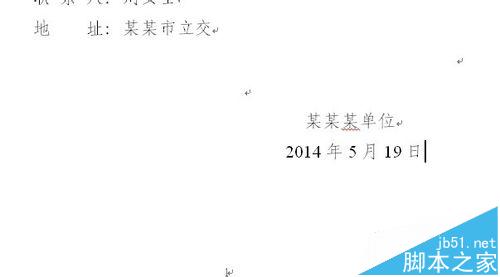
2、单击"页面布局"选项卡,单击"分隔符"下拉列表,单击"分节符-连续",向第一节的末尾插入一个新的分节符。这是第二个动作。
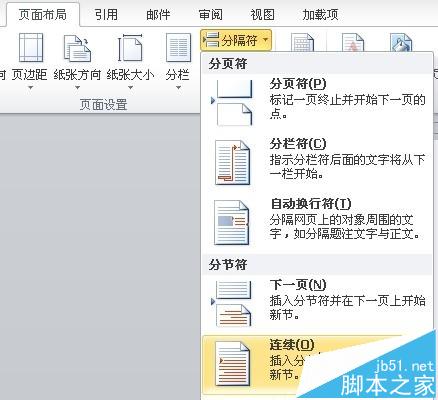
3、按下组合键"Shift+Ctrl+End",选择从光标位置到全文末尾的所有内容。这是第三个动作。
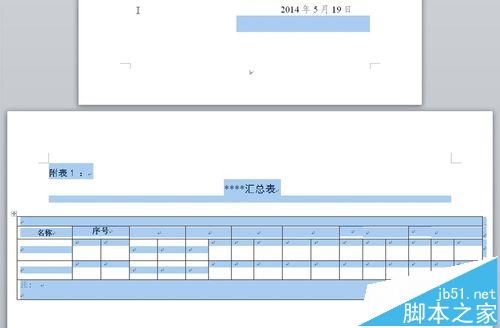
4、按下删除键"Delete",删除选中的内容。这是第四个动作。收工。
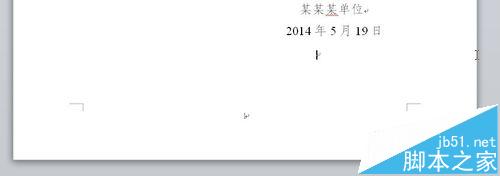
5、这样,就可以在不影响前面一节页面设置的情况下,顺利删除分节符了。
相关推荐:
word2007字符之间的间距怎么调整?
Word2007怎么快速删除因分页符而造成的空白页?
word怎么插入分页符? word文档内容太长显示分页符的详细方法
栏 目:office激活
本文标题:Word分隔符怎么删除?Word删除分页符且不影响页面设置的方法
本文地址:https://www.fushidao.cc/wangzhanyunying/19434.html
您可能感兴趣的文章
- 07-25最新版Office2019激活码_Office2019VL密钥
- 07-25正版office2019产品密钥 office 2019激活密钥步骤
- 07-25office专业增强版2021永久激活密钥(附激活教程)
- 07-25office激活密钥,2022最新office激活密钥永久激活key免费(附激活方法)
- 07-25office激活密钥,2022最新office激活密钥永久激活key免费(附激活方法)
- 07-25Office2021永久激活密钥,office2021专业版永久激活码
- 07-25office激活密钥2022,office产品密钥激活码永久激活收藏
- 07-25office2010激活密钥在哪里能找到
- 07-25office2010激活密钥分享和使用方法
- 07-25office2010产品密钥最新永久激活版


阅读排行
- 1最新版Office2019激活码_Office2019VL密钥
- 2正版office2019产品密钥 office 2019激活密钥步骤
- 3office专业增强版2021永久激活密钥(附激活教程)
- 4office激活密钥,2022最新office激活密钥永久激活key免费(附激活方法)
- 5office激活密钥,2022最新office激活密钥永久激活key免费(附激活方法)
- 6Office2021永久激活密钥,office2021专业版永久激活码
- 7office激活密钥2022,office产品密钥激活码永久激活收藏
- 8office2010激活密钥在哪里能找到
- 9office2010激活密钥分享和使用方法
- 10office2010产品密钥最新永久激活版
推荐教程
- 11-30正版office2021永久激活密钥
- 11-25怎么激活office2019最新版?office 2019激活秘钥+激活工具推荐
- 11-22office怎么免费永久激活 office产品密钥永久激活码
- 11-25office2010 产品密钥 永久密钥最新分享
- 11-22Office2016激活密钥专业增强版(神Key)Office2016永久激活密钥[202
- 11-30全新 Office 2013 激活密钥 Office 2013 激活工具推荐
- 11-25正版 office 产品密钥 office 密钥 office2019 永久激活
- 07-012025最新office2010永久激活码免费分享,附office 2010激活工具
- 11-22office2020破解版(附永久密钥) 免费完整版
- 11-302023 全新 office 2010 标准版/专业版密钥






